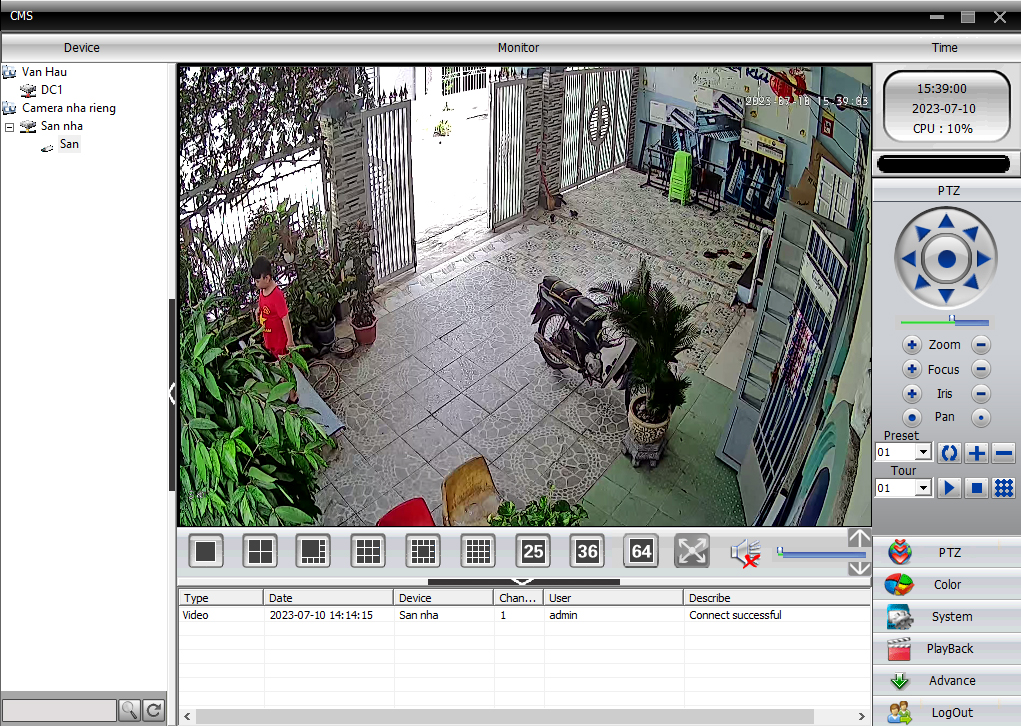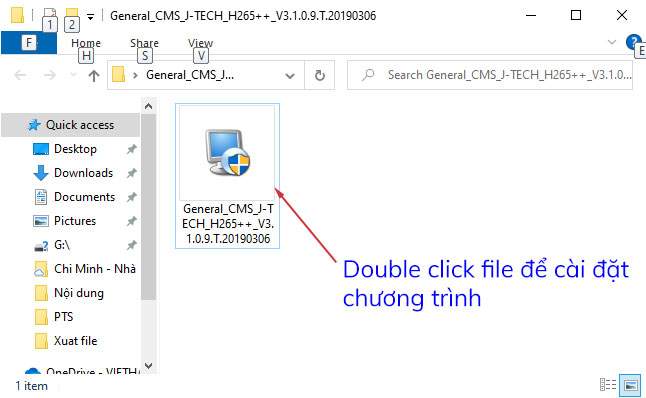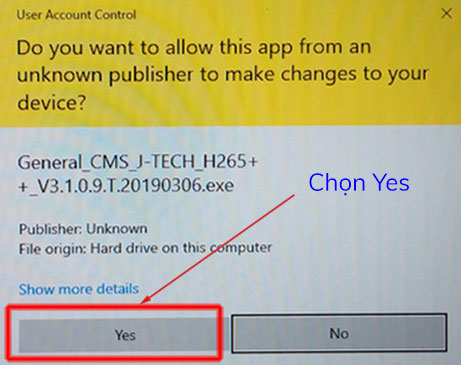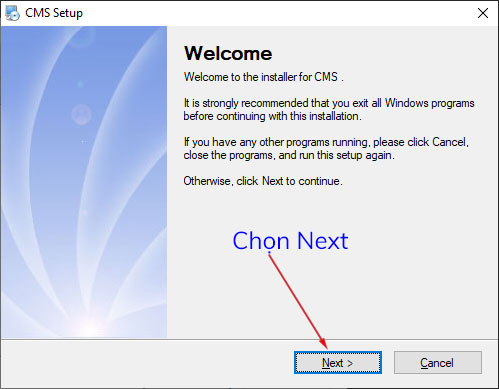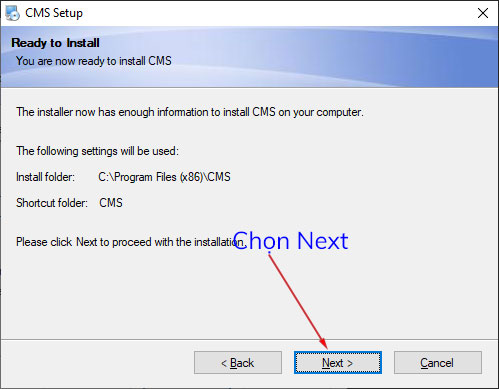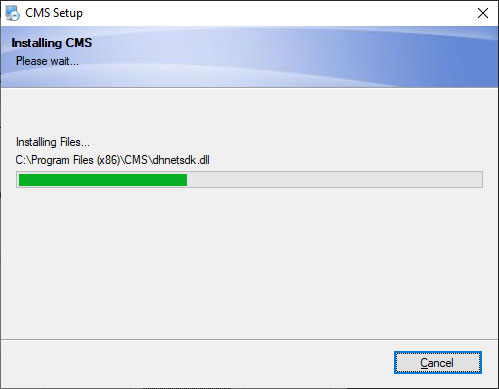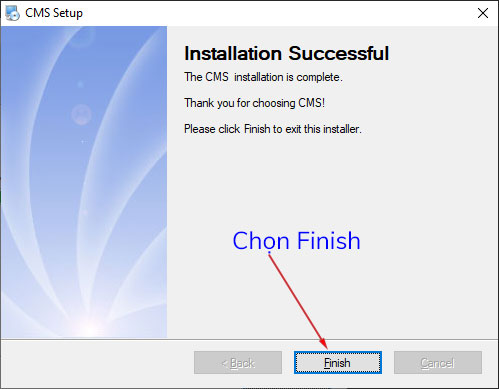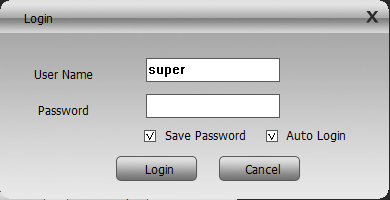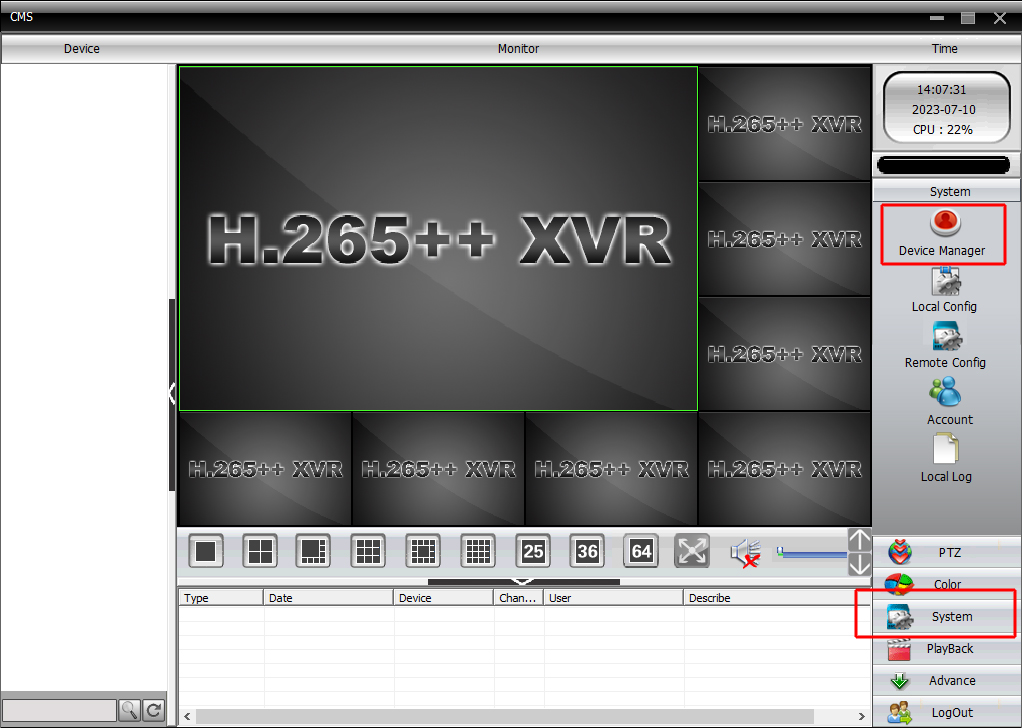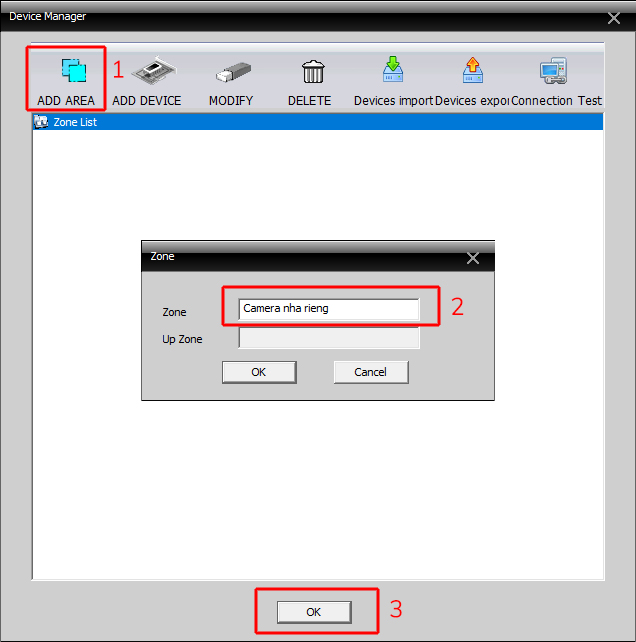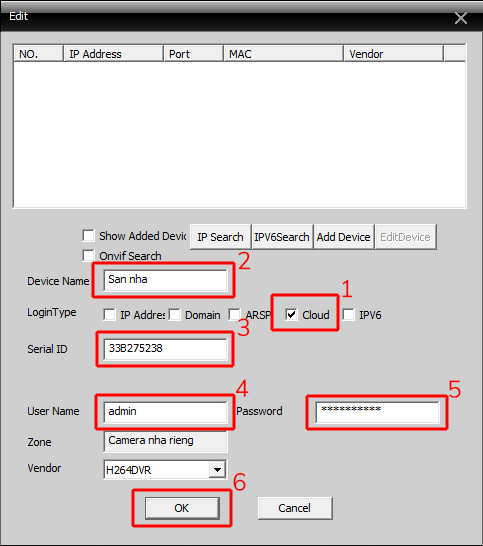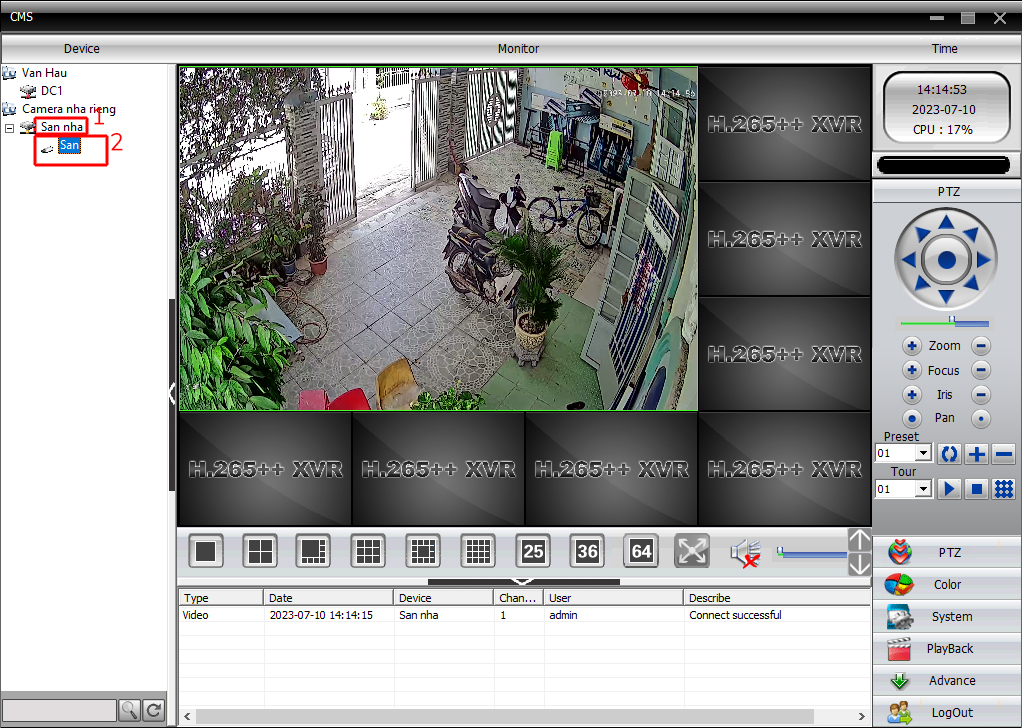Hướng dẫn xem Camera J-Tech trên máy tính
Để xem camera trên máy tính, bạn dùng phần mềm CSM.
Đầu tiên bạn tải phần mềm tại link sau :
https://drive.google.com/file/d/1PSJ52QRnpATJfG_uR0FLAKLs2b9KBzKB/view?usp=sharing
Sau khi download, bạn giải nén file vừa tải về để tiến hành cài đặt.
1/ Cài đặt chương trình xem Camera J-Tech trên máy tính
Bước 1 : Double file vừa được giải nén để bắt đầu cài đặt
Bước 2 : Lúc này máy tính sẽ thông báo bạn đang sử dụng phần mềm của tổ chức chưa được xác định. Hãy click Yes để đồng ý cài đặt nhé
Bước 3 : Chọn ngôn ngữ cho chương trình. Hệ thống tự mặc định cài 2 ngôn ngữ là tiếng Anh và tiếng Trung Quốc. Bạn có thể chọn tiếng Anh để cài đặt.
Bước 4 : Bấm Next để tiếp tục cài đặt
Bước 5 : Bấm Next để tiếp tục cài đặt
Bước 6 : Bấm Next để tiếp tục cài đặt
Bước 7 : Bấm Next để tiếp tục cài đặt
Quá trình cài đặt diễn ra
Bước 8 : Bấm Finish để hoàn tất cài đặt
2/ Cài đặt xem camera J-Tech trên ứng dụng
Ngay khi vừa cài đặt xong, chương trình sẽ tự khởi chạy, bạn chọn ngôn ngữ tiếng Anh và bấm OK
Lần đầu tiên khở chạy, bạn tick chọn Save Password, chọn Auto Login và bấm chọn Login
Màn hình chương trinh lần đầu tiên khởi chạy
Tại đây, bạn chọn System và tiếp tục chọn Device Manager để tiến hành cài camera vào ứng dụng
Lúc này, bảng cài đặt Device Manager xuất hiện, bạn lần lượt chọn ADD AREA và nhập tên cho khu vực camera của bạn
Ví dụ như : Camera nhà riêng.
(Do ứng dụng có thể add nhiều hệ thống camera khác nhau, như Camera công ty, camera nhà riêng,… nên bắt buộc bạn phải cho Area cho từng camera)
Xong, bạn bấm OK để tiếp tục
Tiếp tục chọn Add Device để lần lượt thêm từng camera (hoặc đầu ghi) vào ứng dụng
Sau khi chọn Add Device, Bạn cần cập nhật các thông tin như trong hình bên dưới
Đầu tiên bạn tick chọn vào ô Cloud
Sau đó nhập các thông tin :
- Device name : bạn tự chọn tên bất kỳ
- Serial ID : đây là mã ID của camrera (hoặc đầu ghi), Bạn mở app ICSee trên điện thoại, vào phần cài đặt camera và chọn “Về Thiết Bị”, tại đây bạn sẽ thấy số Serial của camera.
- User name : mặc định là admin
- Password : đây là password của camera do bạn đặt lúc cài đặt trên app trên điện thoại
Cuối cùng chọn OK để hoàn thành
Sau khi thêm camera vào, bạn quay trở lại bàn hình chính, lần lượt double vào tên thiết bị vừa cài đặt để mở camera lên
Chúc bạn thành công!